Spanish Build Documents
This page has all the translations for the Spanish Build Program (charts, checklists, instructions, information...)
Documentación de la identificación de Hardware
- Box A
- Box B
Box C
- Motherboard Sorting
- Queremos la tarjeta madre?
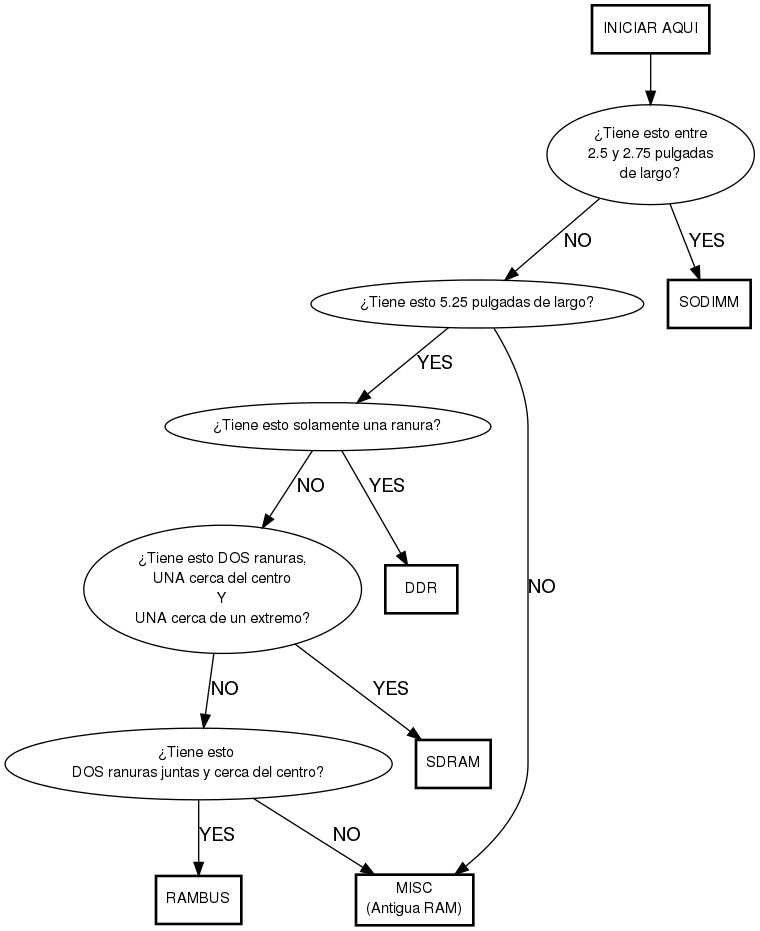
- "Blown caps"
- "Blown caps" son cilindros pequeños que sobresalen de la tarjeta madre. La superficie de los "blown caps" debería ser plana. Si han sido dañados, la superficie sobresaldrá y ésto indicará que puede ser que no funcione la tarjeta madre. Puede ser que una computadora con "blown caps" funcionaría por un corto tiempo antes de fallar sin razón apartente.
- "Risers"
- "Risers" (en este contexto) son las porciones de la tarjeta madre que se pegan a la parte principal de la tarjeta madre para que se pongan las tarjetas en el "riser". Se puede distinguir la mayoría de las tarjetas madre que necesita "risers" si las tarjetas que caben en el "riser" están paralelas a la parte principal de la tarjeta madre.
- Ranuras de DDR
- La memoria DDR es un tipo de DIMM (dual inline memory module). Hay tres tipos de DIMM (SDRAM, DDR, y RAMBUS). Todos estos son el mismo tamaño de largo y tienen pequeñas manijas en los dos lados para sostener la memoria en su lugar, pero cada tipo tiene un número distinto de ranuras (o diferente posición de ranuras). La memoria DDR tienen una sóla ranura cerca de la mitad del palito de memoria. (Véase también What kind of memory is this?
- Box E
- Hard Drive Sizing
Hard Drive Information
Los discos duros vienen en distinos tamanos y formas. Mire entre los discos duro y fijese en las caracteristics que tienen que se necesitaran para localizar el disco duro dentro de una computadora. Fijese que los cables de cinta de los discos duro tienen diferentes tipos de conectores.
- Tipos de discos duro
- IDE
- SATA
- SCSI
- Averiguar el tamano de un disco duro
Averiguar el tamano de un disco duro puede ser facil o dificil. Algunos discos duro tienen marcado su tamano, otros no.
Suele ser que el tamano de los discos duro es marcado en gigabytes (GB). Si es un disco duro viejo, puede ser marcado en megabytes.
Hay una etiqueta en algunos discos duro que describe su "geometria". La "geometria" inclyue un numero llamado "cylinders". Si este numero es 16000 o menos, se divide el numero en 2 para determinar el tamano del disco duro. Si el numero es mas de 16000, el disco duro tiene mas de 8 GB, pero hay que averiguar el tamano exacto de otra forma.
Si el disco duro no esta marcado con su tamano, se puede buscar el numero de modelo en Google para averiguar el tamano del disco duro.
Sin embargo, a veces se puede ver el numero de modelo y adivinar el tamano. A veces, quitando el primer digito del numero del modelo es una manera de llegar aproximadamente el tamano del disco duro.
- Hard Drive Sorting
Se sortean los discos duro en System Evaluation.
Sortear
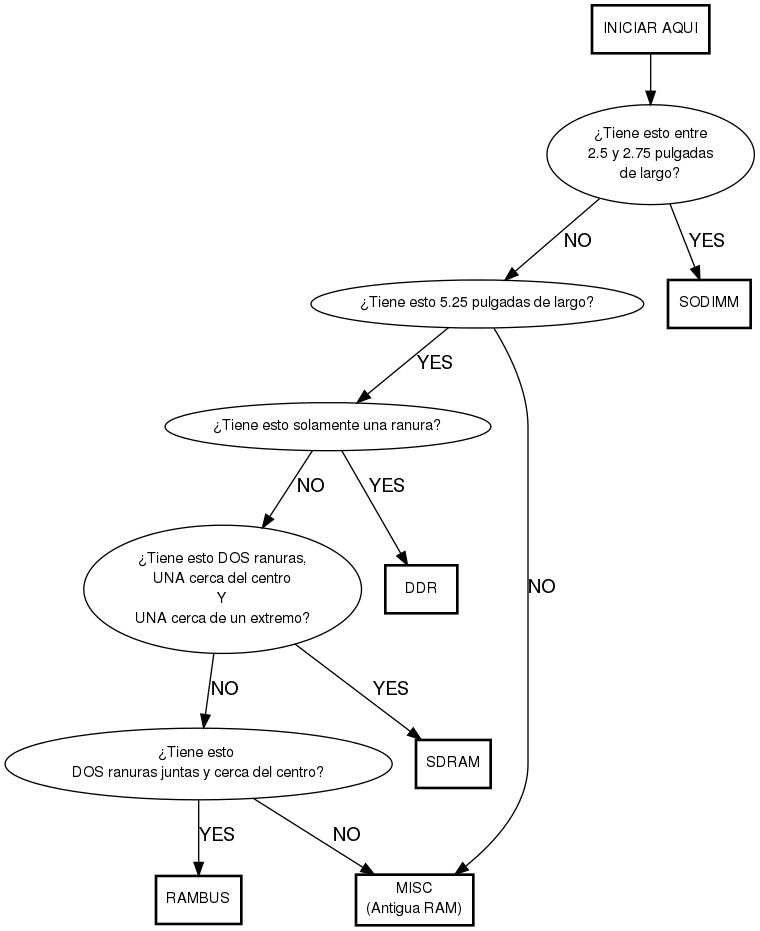
- Lista de los discos duro para reciclar
- Discos duro IDE de 3 1/2 pulgadas que sean menos de 30 GB
- Discos duro IDE de 2 1/2 pulgadas que sean menos de 10 GB
- Discos duro IDE de 5 1/4 pulgadas, a pesar de la capacidad que tengan (estos se conocen como "Bigfoot" drives)
- Discos duro SCSI que sean menos de 36 GB
- Discos duro 50 pin SCSI
- Discos duro MFM (muy viejo, vea ejemplo)
- Lista de discos duro para guardar
- Discos duro IDE de 3 1/2 pulgadas que sean 30 GB o mas grande
- Discos duro SCSI que sean 36 GB o mas grande
- Discos duro IDE de 2 1/2 pulgadas que sean 10 GB o mas grande
- Si hay cualquier duda, guarde el disco duro.
- Los pasos de sortear
- Primero, averigue cuales de los discos duro en la caja marcada reciclaje deberian ser guardados:
- Despues averigue cuales de los discos duro en la caja incoming deberian ser guardados o reciclados.
- Ponga los que vayan a ser guardados en la seccion TARDISPut any keepers in the TARDIS (cerca de la puerta).
- Destruya cualquier disco duro que deberia ser reciclado utilzando el hard drive crank.
- Pregunte a un/a empleado/a antes de destruir un disco duro (aunque sepa usted como hacerlo), y solicite la opinion de un/a empleado/a sobre los discos duro que usted haya catagorizado como para guardar.
- Ponga los discos duro para reciclar en las cajas. Cuando las cajas se llenen %75, llevelas a la bodega.
Como averiguar la capacidad de un disco duro
Muchos discos duro tienen su capacidad marcado en el disco duro mismo. Las palabras seulen ser muy pequenas, pero estan alli. Busque detenidamente, pero si no se encuentra nada:
- Busque los discos duro que tengan dos etiquetas
- Algunas discos duro tienen dos etiquetas. Una etiqueta generica enumera varias capacidades y/o geometria del disco duro. La otra etiqueta tiene el numero del modelo. Por ejemplo, puede ser que una etiqueta tenga:
MPC3032AT (3.24GB) MPC3043AT (4.32GB) MPC3064AT (6.48GB) MPC3084AT (8.45GB) MPC3096AT (9.74GB)
- Y la otra etiqueta tenga:
Model MPC3032AT
- Este disco duro tiene 3.24 GB
- Busque scemata de los numero de model de los discos duro
- Se puede determinar la capacidad de algunos discos duro por el numero de modelo. Por ejemplo, se suele deducir la capacidad de los discos duro "western digital"quitando el primer digito del numero de modelo. En el ejemplo arribo, MPC3032AT es aproximadamente un disco duro que tiene 3.2 GB drive y MPC3043AT es aproximadamente un disco duro que tiene 4.3 GB. Entonces, se puede determinar que el tercer o el quarto digito en el numero es la capacidad del disco duro. Comparando modelos parecidos se puede determinar la capacidad aproxamadamente.
- Google es un buen fuente.
- Trata googling el numero del modelo y averigue si se encuentra algo que le ayude.
Donde ponerlos
- Ponga los discos duro en la caja de reciclaje despues de que hayan sido destruido por un/a empleado/a.
- Los discos duro "buenos" se guardan en TARDIS.
System Evaluation Overview
DIAGRAMA PRINCIPAL
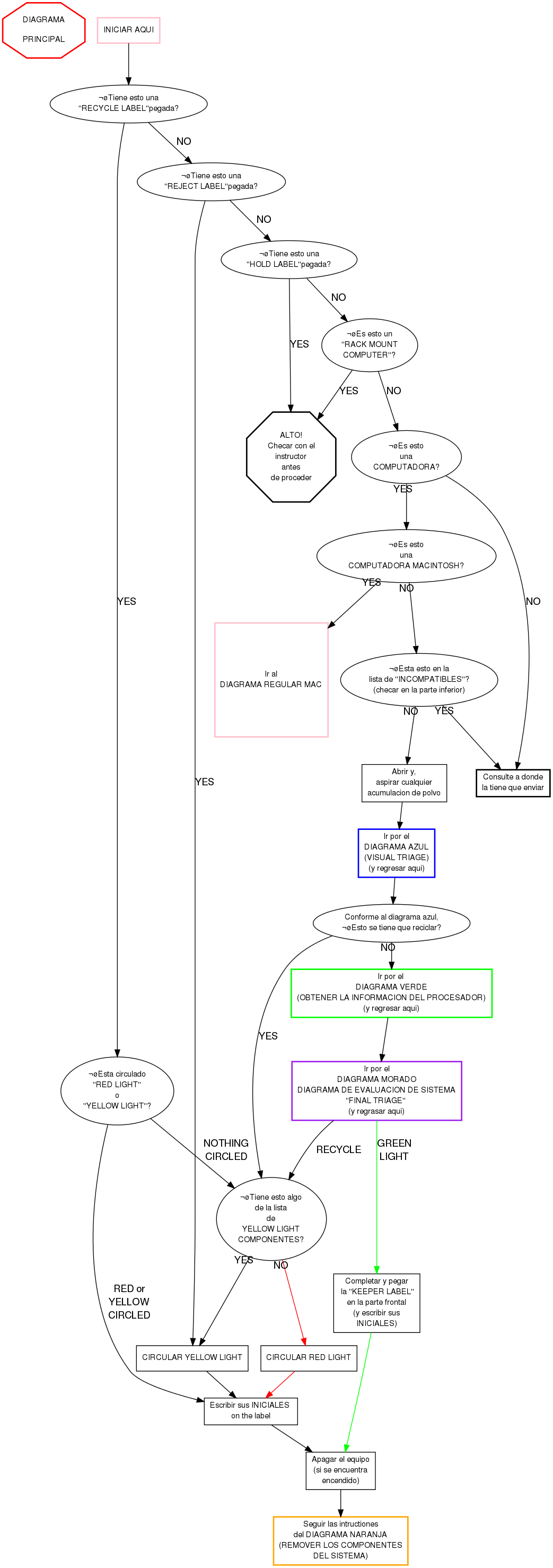
Cómo completar la "KEEPER LABEL"
- Contar el numero de DDR slots y circular el numero correcto.
- Para AMD chips:
- Circular AMD en la seccion de "Proc Type"
- Escribir del procesador numero de modelo en el are de "Processor Information"
- Para Intel y otro tipo de chips:
- Circule el tipo de procesador (o escriba "Other")
- Escriba la speed del procesador en el area "Processor Information"
- Si la tarjeta madre tiene conectores SATA circule el numero de conectores
- Si la tarjeta madre tiene conectores IDE circule el numero de conectores
- Si el sistema tiene mas de un processor slot, marque la caja de Multi Proc Capable
- Si el sistema tiene un procesador dual core , marque la caja de Dual Core
- Si el sistema no mostro la información exitosamente, marque la caja deDid not POST
- Si se encuentran PCIe slots, circule PCI-e
- Si se encuentran AGP slot, circule AGP
- Recuerde escribir sus iniciales en la caja correspondiente
Incompatibles
NOTA: Si el sistema no tiene marca, entonces no se encuentra en la lista de incompatibles.
- Amiga
- Apple, etc:
- Mac
- Radius
- PowerPC
- PowerComputing
- Umax Supermac
- Commodore
- DEC (Digital Equipment Corporation)
- Sun
- Silicon Graphics (SGI)
- Indy (son azules)
- Cualquier sistema que tenga la etiqueta RISC
- Alta Velocidad o Ultra Velocidad CD RW
- Ellos deben tener una placa rectangular estándar de 5.25” y no ser del tamaño del computador portátil (laptop)
- La unidad lectora de discos es de Alta Velocidad o Ultra Velocidad si literalmente se lee “High Speed” o “Ultra Speed” en el rotulo del lado derecho del “Disco Compacto”
- Unidad lectora de DVD
- Ellos deben tener una placa rectangular estándar de 5.25” y no ser del tamaño del computador portátil (laptop)
- Lector de tarjetas en el lado frontal, solo si este incluye un cable
- Tarjeta Gigabit Ethernet (Tarjeta de red marcada 1000)
- Tarjeta inalámbrica
- Fuente de alimentación con un conector SATA
- Adaptador de fuente de alimentación de Molex a SATA
- Adaptador de fuente de alimentación de Molex a 6 pines
- Placa madre con memoria DDR de ranuras y conector(es) de SATA
- Una caja muy espectacular por la que un chico geek va a babear
BLUE CHART
DIAGRAMA AZUL
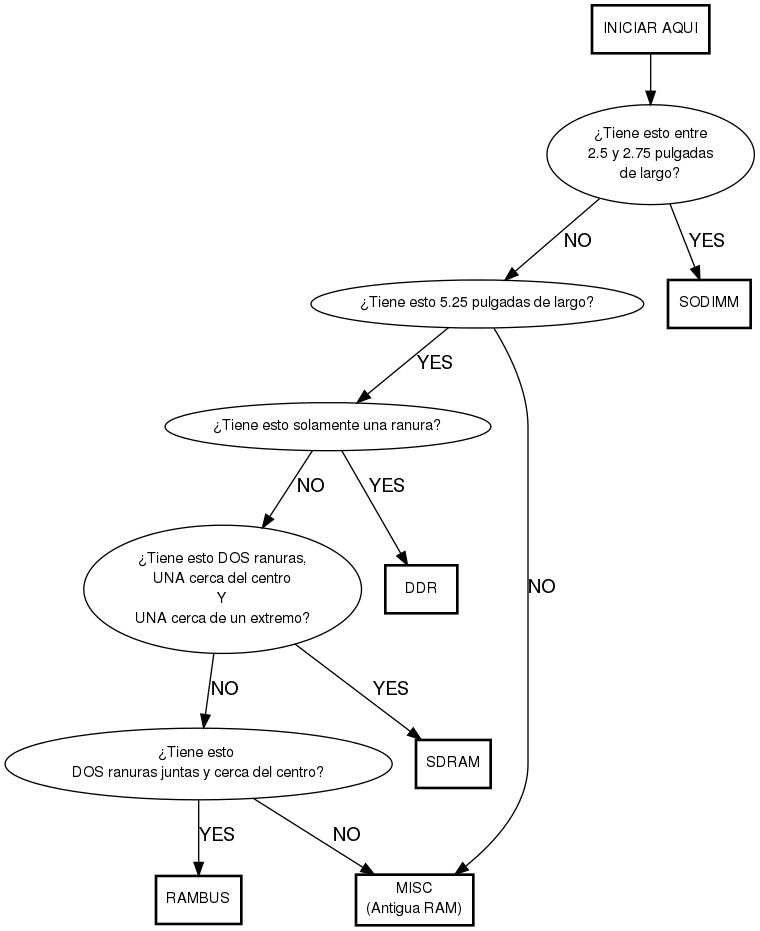
Orange Chart
DIAGRAMA NARANJA
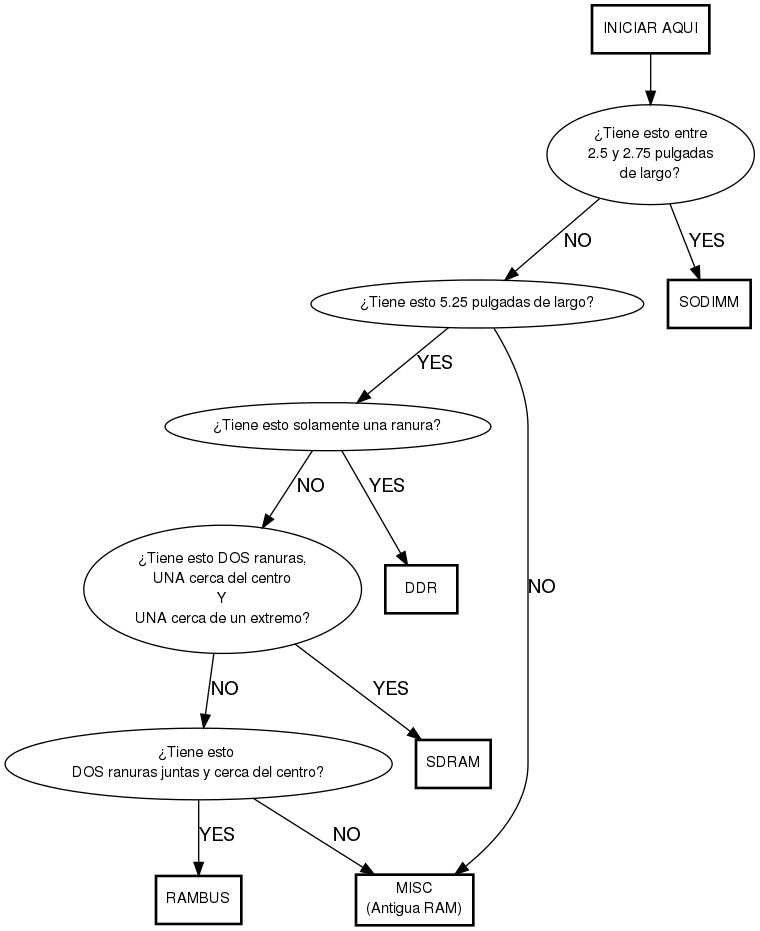
Notas
No remueva nada a menos que el instructor (o el pizarrón blanco) así lo indique. Esto incluye los cables ribbon.
- Cuando remueva tarjetas de sonido, deje los cabels de sonido junto con las tarjetas (no los de las unidades de CD o TARJETA MADRE).
- No remueva los risers. (Estos están diseñados para venir con la tarjeta madre y no son genéricos.)
- Cuando remueva cualquier tipo de unidad, los rieles y broches deben de permanecer con el sistema.
- Tamaño de tarjeta half-height
- Algunas tarjetas PCI o AGP podrían venir con un plato que es solo la mitad del alto de las tarjetas normales. Estas son tarjetas "half height" y no necesitan permanecer en el sistema.
- Esto se refiere al tamaño del "stem" de la tarjeta, no a la tarjeta en si misma.
- Cuando remueva las tarjetas, deje los cables de la tarjeta con ella
- No remueva risers. (Estos están diseñados para con el armazón y no son genéricos.)
- No remueva una "tarjeta" que no esté en un estandar slot. (Nosotros no necesitamos esas tarjetas, y es mejor que permanezca con la tarjeta madre.)
Purple Chart
DIAGRAMA MORADO
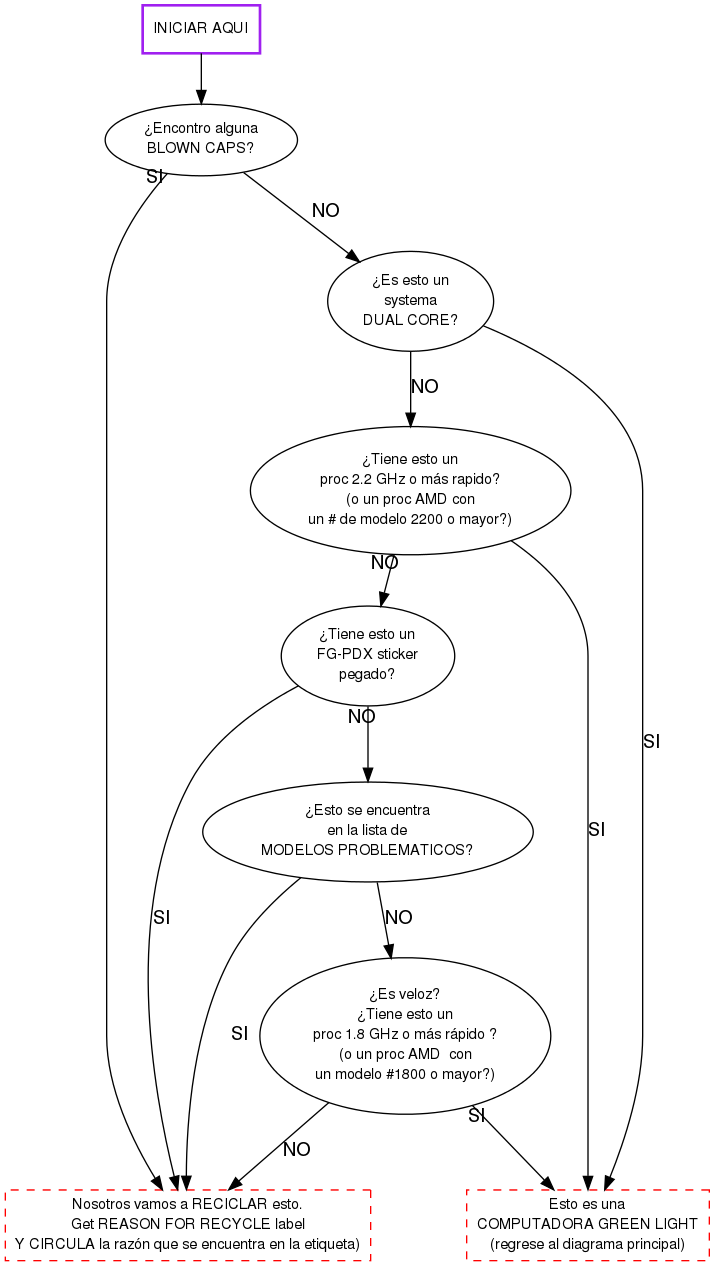
Sistemas Dual Core
Si alguna de estas frases es correcta, esto es un sistema Dual Core:
- Esto tiene una etiqueta plateada y azul que dice "CORE 2"
- El BIOS o la etiqueta dice "Pentium D"
- El BIOS o la etiqueta dice "Athlon X2"
- El BIOS indica que esto es "dual core" o "core2"
Template:Modelos Problematicos
Black Chart
DIAGRAMA NEGRO
- ¿Podría ser que nosotros queramos quedarnos con el armazón?
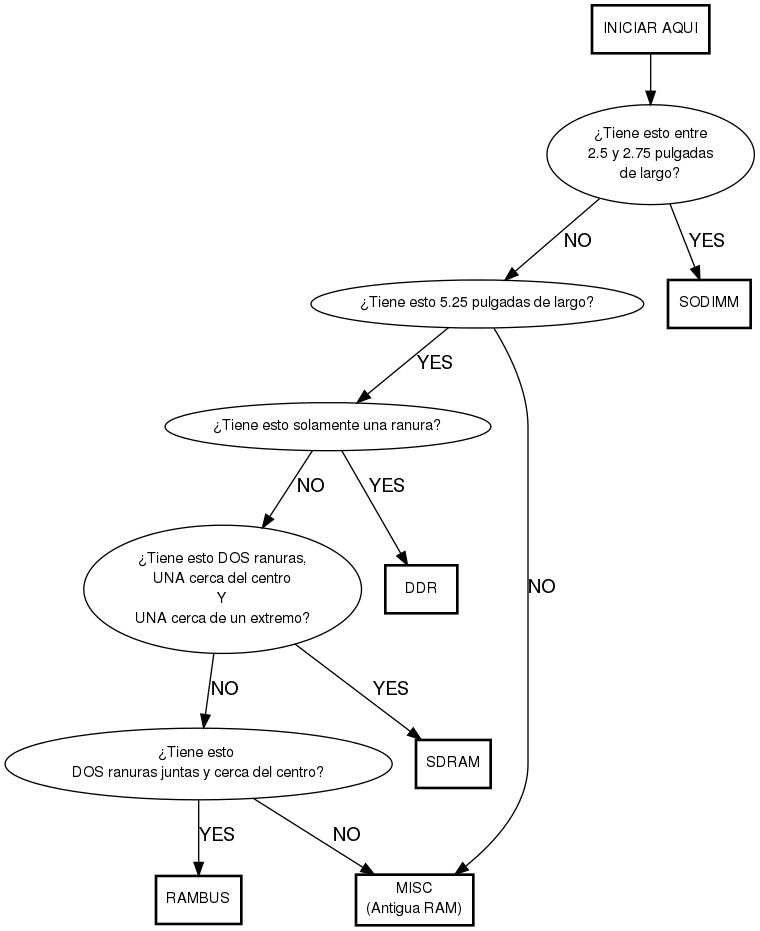
- Actualmente nosotros no nos basamos en la edad del armazón. Si usted no tiene 15 años pero le gusta el armazón, es probable que esté OK.
Green Chart
DIAGRAMA VERDE
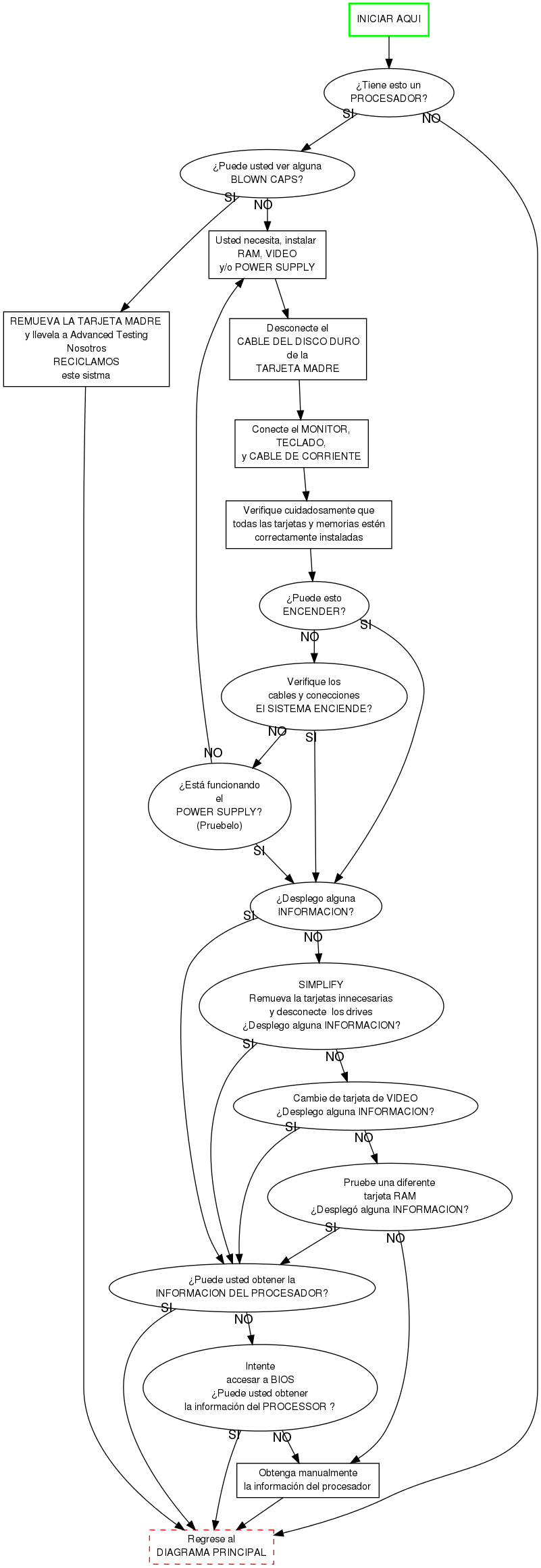
Chequeo de los Cables y Conecciones
- ¿Está encendido el multiconector?
- ¿Está la computadora conectada al multiconector?
- ¿Está encendido el interruptor en la parte trasera del power supply ?
- ¿El power supply está conectado dentro de la tarjeta madre?
- ¿Está el power supply conectado a la tarjeta madre?
Obtenección Manual de la INFORMACION del PROCESADOR
Esta es la última opción. No haga esto a menos que el intructor lo ordene.
- ¿Usted puede ver la velocidad del procesador sin remover nada?
- Remueva el heat sink/ventilador solo si es necesario
- Puede ser que necesite una lupa. (Pregunte al instructor.)
